Exemple : création d'ajustements
Il peut arriver que des transactions présentent un montant différent dans les comptes clients et dans les comptes fournisseurs. Pour justifier l'écart entre les deux montants, vous pouvez saisir un ajustement.
Pour gérer cette situation, procédez comme suit :
- Sélectionnez les transactions des deux sources et cliquez sur Correspondance avec ajustement. Vous pouvez également sélectionner les transactions d'une seule source et cliquer sur Ajuster.
La boîte de dialogue Transactions sans correspondance apparaît.
Note:
Vous pouvez également cocher la case Sélectionner tout pour sélectionner toutes les transactions.Pour un attribut Nombre, la valeur affichée repose sur la précision définie lors de la définition de l'attribut. La précision du montant dans Variance est identique à celle de l'attribut d'équilibrage, qui est héritée du code de la devise par défaut dans la catégorie de devise la plus basse qui est activée pour le profil.
Si un attribut d'ajustement est un attribut de groupe, ses attributs de membre sont affichés sous un noeud distinct dans la section Ajustement.
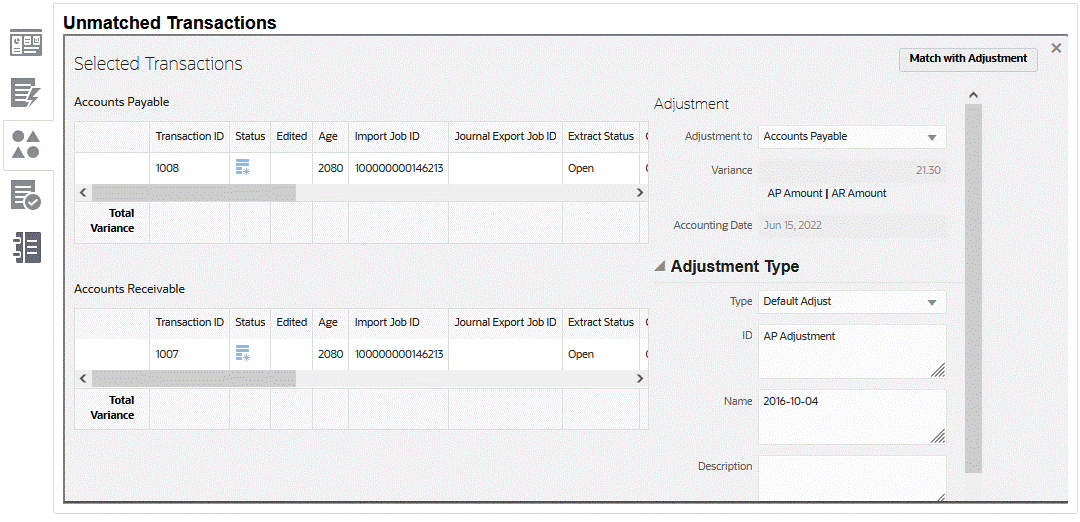
L'image suivante montre l'onglet Transactions sans correspondance pour les ajustements unilatéraux.
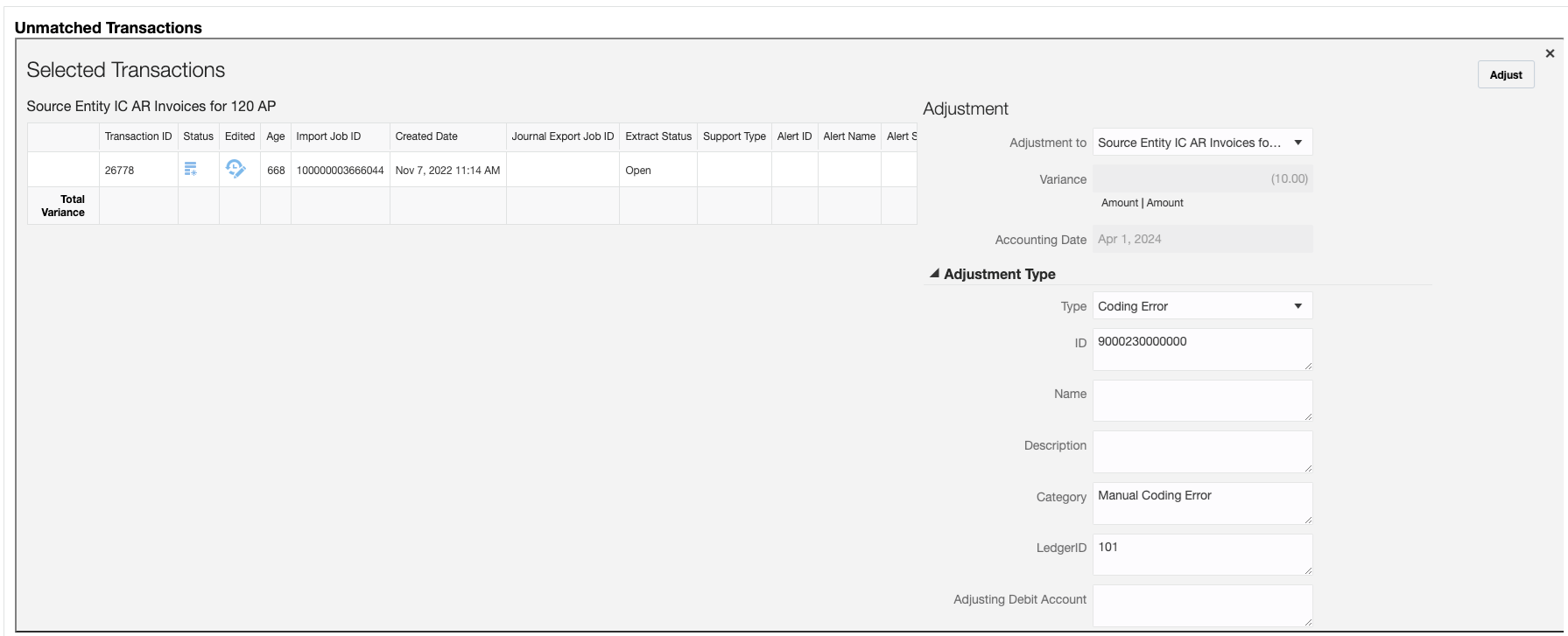
- Dans Ajustement avec, indiquez si vous effectuez l'ajustement avec les comptes clients ou fournisseurs.
- Sélectionnez un type d'ajustement, puis saisissez un ID, un nom et, éventuellement, une description.
- Vous pouvez également saisir un commentaire pour expliquer la différence entre le montant des comptes clients et celui des comptes fournisseurs.
- Si vous voulez, vous pouvez ajouter un fichier en pièce jointe en accédant au fichier et en cliquant sur Ouvrir, puis sur Ajuster.